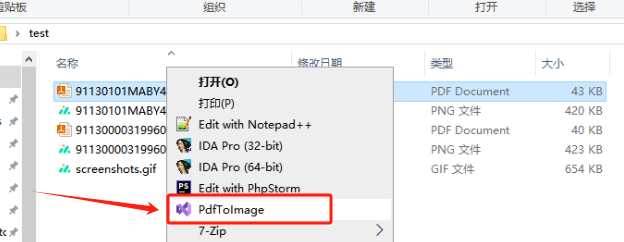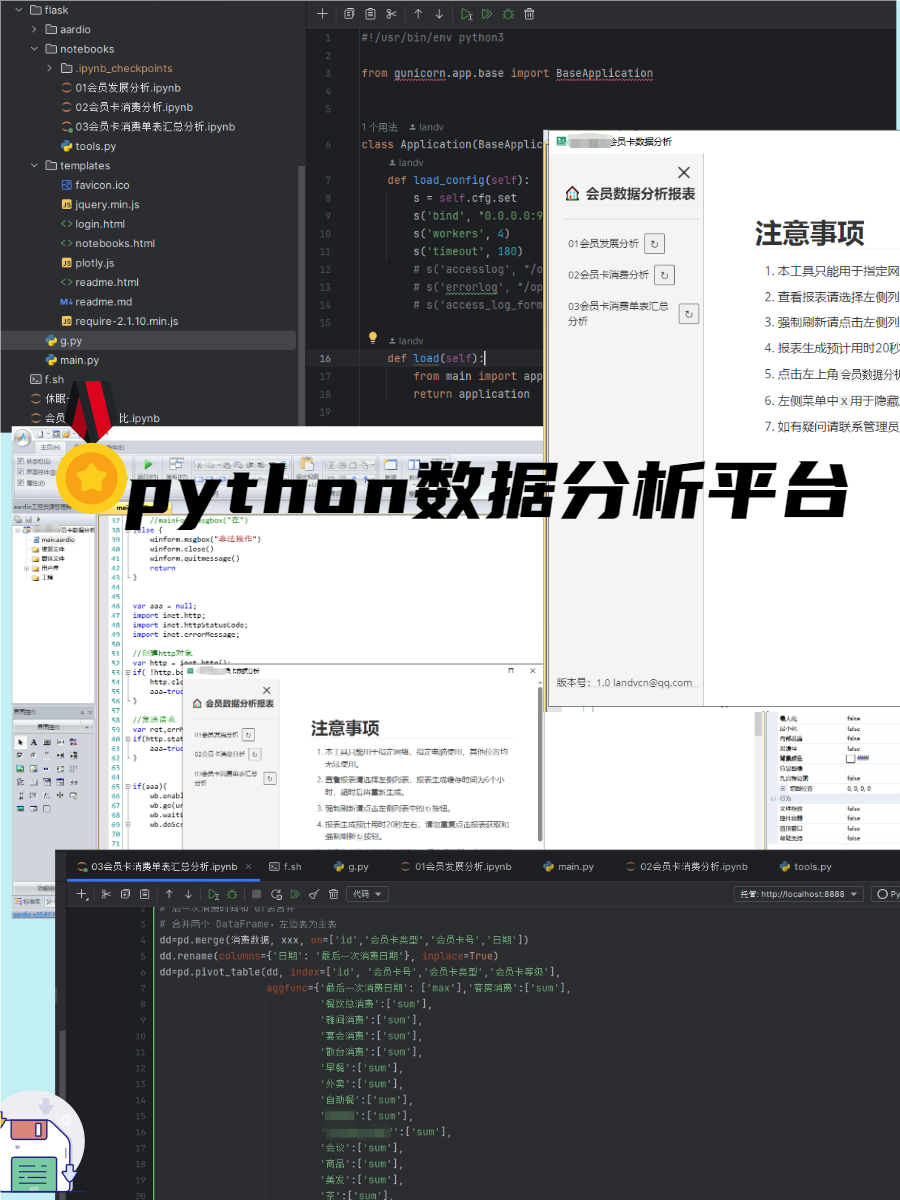Fedora上使用x11vnc进行远程桌面
要在 Fedora 上使用 x11vnc 进行远程桌面访问,可以按照以下步骤进行设置:
安装 x11vnc:打开终端,运行以下命令以安装 x11vnc:
1
sudo dnf install x11vnc
创建密码文件:执行以下命令创建一个密码文件并设置 VNC 访问密码:
1
sudo x11vnc -storepasswd /etc/x11vnc.pass
在提示下输入密码并确认。
启动 x11vnc:运行以下命令以启动 x11vnc 服务,并将其绑定到当前 X 会话(:0):
1
sudo x11vnc -auth guess -forever -loop -noxdamage -repeat -rfbauth /etc/x11vnc.pass -rfbport 5900 -shared
这将在 VNC 默认端口 5900 上启动 x11vnc 服务。
现在,你可以使用任何支持 VNC 协议的客户端连接到你的 Fedora 远程桌面。在 VNC 客户端中填入 IP 地址和端口号(例如:192.168.0.100:5900),然后输入之前设置的 VNC 访问密码即可进行远程桌面访问。
请注意,这里的配置仅用于基本的远程桌面访问。有关更高级的选项和安全性设置,请参考 x11vnc 的文档和手册。
若要将 x11vnc 注册为系统服务,以便在启动时自动运行,您可以按照以下步骤进行设置:
创建服务配置文件:使用以下命令创建一个名为
x11vnc.service的服务配置文件:1
sudo nano /etc/systemd/system/x11vnc.service
将以下内容粘贴到文件中:
1
2
3
4
5
6
7
8
9
10
11[Unit]
Description=x11vnc VNC Server
After=multi-user.target
[Service]
Type=simple
ExecStart=/usr/bin/x11vnc -auth guess -forever -loop -noxdamage -repeat -rfbauth /etc/x11vnc.pass -rfbport 5900 -shared
Restart=on-failure
[Install]
WantedBy=multi-user.target保存并关闭文件。
启用和启动服务:执行以下命令以启用并启动 x11vnc 服务:
1
2sudo systemctl enable x11vnc.service
sudo systemctl start x11vnc.service
现在,x11vnc 服务已经注册并正在后台运行。它将在系统启动时自动启动,并且可以通过 sudo systemctl stop x11vnc.service 命令停止。
请注意,确保 /etc/x11vnc.pass 文件存在并包含正确的密码。另外,检查防火墙设置,确保允许 VNC 端口(默认是 5900)的流量通过。
本博客所有文章除特别声明外,均采用 CC BY-NC-SA 4.0 许可协议。转载请注明来自 个人的文档!